틱톡 동영상 저장 방법 3가지
- 인터넷 정보/스마트폰/모바일/인터넷
- 2021. 11. 8.
안녕하세요 달춍이입니다.
인터넷이라는 가상 공간에서 본인과 본인의 일상을 드러내는 방법은 다양합니다. 우선, 인스타그램과 페이스북, 트위터 등의 SNS를 통해 일상 사진과 일상 동영상 등을 게재하면서 가족과 친척, 친구 등에게 공감받는 방법이 있습니다. 또한, 유튜브나 카카오 TV와 같은 동영상 스트리밍 서비스에 본인의 브이로그를 올려 본인을 표현할 수 있습니다. 최근에는 젊은이들 사이에 틱톡이라는 숏폼 모바일 비디오 플랫폼이 인기인데요, 틱톡은 15초에서 30초 정도의 짧은 동영상을 찍어 전 세계 사용자들에게 공유하는 앱입니다. 하지만 틱톡 동영상은 따로 저장하는 서비스를 제공하지 않는데요, 그렇다면 이러한 틱톡 동영상을 저장하는 방법은 무엇이 있을까요? 다음으로 틱톡 동영상 저장 방법 3가지에 대해 알아보도록 하겠습니다.
미리 알아보기
[1] 틱톡은 PC 버전과 모바일 앱 버전 모두 이용이 가능합니다. 이 포스팅에서는 PC 버전 기준으로 틱톡 동영상 저장 방법을 게시하였습니다.
[2] 틱톡에서 저장한 동영상은 초상권과 저작권이 있으므로, 소장용으로 간직하시는 것을 추천해 드립니다.
[3] 윈도우 10, 크롬(Chrome)브라우저 기준으로 포스팅되었습니다.
틱톡 동영상 업로드
✓ 틱톡에 있는 동영상은 초상권과 저작권이 있으므로, 제 틱톡 계정에 제가 만든 동영상을 직접 업로드 한 뒤, 그 동영상을 저장해 보도록 하겠습니다.
TikTok - 너답게 즐기는 거야
TikTok - 트렌드는 여기서 시작됩니다. 디바이스나 웹에서 시청자는 수백만 개의 개성 있는 쇼트 비디오를 시청하고 검색할 수 있습니다. 시작하려면 앱을 다운로드하세요.
www.tiktok.com
✓ 틱톡 동영상을 업로드하기 위해서는 우선, 틱톡 PC 버전에 접속을 해주셔야 합니다. 틱톡 PC 버전의 주소는 위에 링크를 해두었습니다.

✓ 틱톡 PC 버전에 접속하게 되면, 위와 같은 화면이 나오게 되는데요, 여기서 오른쪽 위에 있는 업로드 버튼을 눌러줍니다.

✓ 업로드 버튼을 눌러주시게 되면, 위와 같이 업로드할 동영상을 선택할 수 있는 화면이 나오게 됩니다. 여기서 본인이 촬영한 동영상을 업로드해주시면 됩니다.

✓ 위와 같이 동영상을 업로드하게 되면, 동영상의 미리보기가 제공됩니다. 동영상이 적절하게 업로드되었다면, 아래에 있는 게시 버튼을 눌러주시면 됩니다.


✓ 동영상 게시가 완료되면, 위와 같이 본인의 틱톡 계정에 본인이 올린 동영상이 나타나는 것을 알 수 있습니다. 그 동영상을 누르게 되면, 정상적으로 동영상이 재생되는 것을 알 수 있습니다.
틱톡 동영상 주소 복사
✓ 저장하고 싶은 틱톡 동영상이 있다면, 그 틱톡 동영상의 주소를 복사하셔야 하는데요, 틱톡 동영상의 주소를 복사하기 위해서는, 동영상을 클릭해주셔야 합니다.


✓ 동영상을 클릭하게 되면 위와 같은 화면이 나오게 되는데요, 여기서 오른쪽에 보이시는 링크 복사를 누른 후, 상단에 "복사 완료" 문구가 나타나게 되면 성공입니다.
틱톡 동영상 저장 방법 첫 번째 - 세이브 프롬
✓ 틱톡 동영상 저장 방법 첫 번째는 바로 세이브 프롬이라는 사이트를 이용하시는 것입니다. 세이브 프롬은 틱톡뿐 아니라 유튜브, 인스타그램, 페이스북 등의 동영상을 저장할 수 있는 아주 좋은 사이트입니다.

✓ 세이브 프롬은 포털 사이트 등에서 세이브프롬이라고 검색하시거나, https://ko.savefrom.net/26/ 이 주소를 통해 직접 들어오시면 됩니다.

✓ 세이브 프롬에 접속하게 되면, 위와 같은 화면이 나오게 되는데요, 여기서 아래 All resources 항목에 보이시는 tiktok.com 을 눌러 들어오시면 됩니다.

✓ tiktok.com을 눌러 들어오게 되면, 위와 같이 "TikTok에서 비디오 다운로드"라는 문구가 나타나며, 아래에 검색창이 보이게 됩니다.

✓ 위 검색창에 아까 복사했던 틱톡 동영상의 주소를 붙여넣은 후, 오른쪽에 있는 다운로드 버튼을 눌러주시면 됩니다.
✓ 다운로드 버튼을 눌러주시게 되면, 아래에 틱톡 동영상이 나타나게 되며, 화질을 설정할 수 있습니다. 적절한 화질을 설정한 후 다운로드 버튼을 눌러주시면 됩니다.

✓ 그러면 위와 같이 정상적으로 틱톡 동영상의 저장이 완료되는 것을 알 수 있습니다.
틱톡 동영상 저장 방법 두 번째 - 크롬 개발자 모드
✓ 틱톡 동영상 저장 방법 두 번째는 바로 크롬 개발자 모드를 이용하는 것입니다. 이 방법은 특정 사이트나 특정 프로그램을 설치하지 않아도 가능하다는 장점이 있습니다.

✓ 이 방법을 사용하기 위해서는 우선, 저장하고 싶은 틱톡 동영상을 실행하신 후, 크롬 브라우저 오른쪽 위에 있는 점 3개 표시를 눌러 줍니다.

✓ 점 3개 표시를 누르게 되면, 위와 같은 화면이 나오게 되는데요, 여기서 아래에 있는 도구 더 보기를 누른 뒤 개발자 도구를 눌러줍니다.

✓ 개발자 도구를 누르게 되면 위와 같이 다양한 영어 문구들이 나오게 되는데요, 여기서 상단에 있는 여러 메뉴 탭 중 Network 탭을 눌러줍니다.

✓ Network 탭을 눌러주시게 되면, 위와 같이 여러 가지 네트워크 항목이 나오게 되는데요, 여기서 화면 상단에 보이시는 검색창에 mp4를 입력해줍니다.

✓ mp4를 입력해주시게 되면, 네트워크 명이 mp4이거나, 파일의 종류가 mp4인 미디어가 나오게 되는데요, 여기서 나오는 여러 가지 미디어 중 하나씩을 클릭해보시면 됩니다.

✓ mp4를 검색하여 나온 미디어를 더블클릭하게 되면, 위와 같이 틱톡 동영상을 저장할 수 있는 특정 사이트로 이동하게 됩니다.


✓ 여기서 오른쪽 클릭하여 동영상을 다른 이름으로 저장 버튼을 눌러주시면 됩니다. 그런 다음, 적절한 폴더를 설정하여 틱톡 동영상을 저장할 수 있습니다.
틱톡 동영상 저장 방법 세 번째 - 4K Video Downloader
✓ 마지막 틱톡 동영상 저장 방법은 바로 4K Video Downloader라는 프로그램을 이용하시는 것입니다. 이 프로그램은 틱톡은 물론, 유튜브의 동영상까지 저장할 수 있습니다.

✓ 4K Video Downloader는 포털 사이트에서 4K Video Downloader라고 검색하시거나, https://www.4kdownload.com/ko/ 이 주소를 통해 직접 들어오시면 됩니다.


✓ 위 사이트에 접속하게 되면, 위와 같은 화면이 나오게 되는데요, 여기서 4K Video Downloader 다운로드 버튼을 눌러 4K Video Downloader를 설치 후 실행해주시면 됩니다.
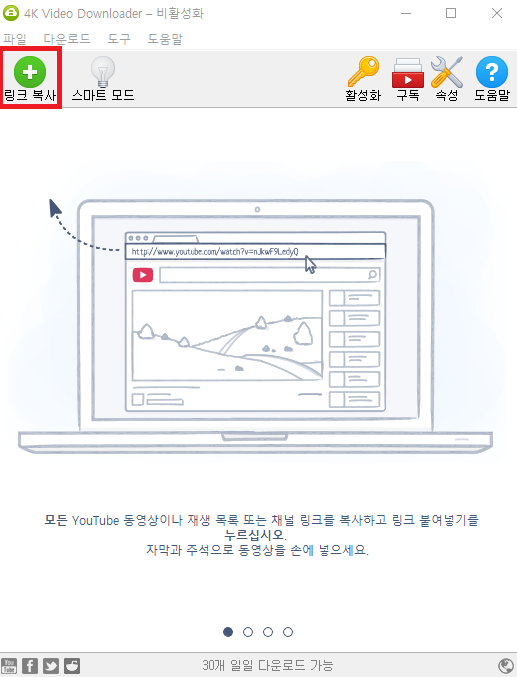
✓ 4K Video Downloader를 설치 후 실행해주시면, 위와 같은 화면이 나오게 되는데요, 여기서 틱톡 계정의 동영상 주소를 복사한 상태로 링크 복사 버튼을 눌러줍니다.


✓ 링크 복사 버튼을 누르게 되면, 위와 같이 분석 중이라는 문구가 나타나면서 틱톡 동영상을 저장할 수 있는 화면이 나오게 됩니다. 여기서 다운로드 버튼을 눌러주시면 다운로드가 완료됩니다.

✓ 다운로드가 완료된 후, PC의 4K Video Downloader 폴더에 들어가시게 되면, 위와 같이 정상적으로 틱톡 동영상이 저장된 것을 알 수 있습니다.
마치며
틱톡은 전 세계적으로 많은 사람이 이용하고 있는 숏폼 비디오 공유 플랫폼입니다. 하지만 이러한 틱톡은 따로 동영상 저장 기능을 제공하고 있지 않아, 다른 방법을 이용해야 하는데요, 이를 위해 위 포스팅에서 열거한 방식을 이용해보시는 것은 어떨까요? 이상으로 틱톡 동영상 저장 방법 3가지에 대해 알아보았습니다.
그럼 다음 포스팅에서 봬요!!
'인터넷 정보 > 스마트폰/모바일/인터넷' 카테고리의 다른 글
| 유튜브 켰을때 자동으로 와이파이 연결하는 방법 (0) | 2022.08.29 |
|---|---|
| 갤럭시 S펜으로 사진 찍는 방법은? (0) | 2022.06.15 |
| 와이파이 암호 찾는 방법은? (0) | 2021.10.25 |
| 갤럭시 삭제된 동영상 복구 방법 2가지 (0) | 2021.10.23 |
| 여러 사진을 합치는 방법은? (0) | 2021.10.18 |